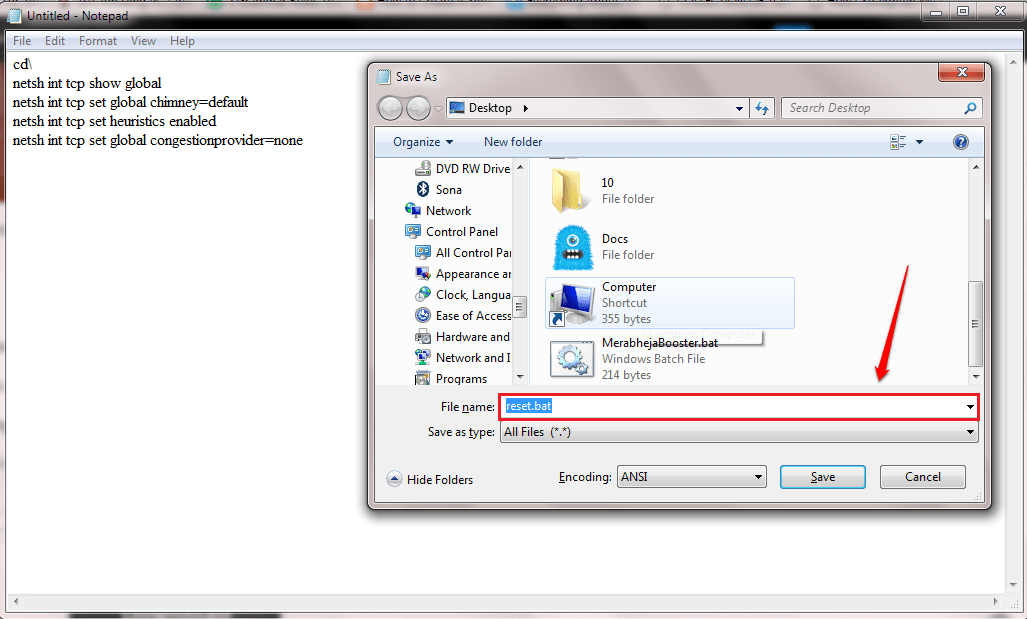Det helt nye Windows 11 er super cool med sit nye udseende og følelse. Den har et søgeikon på proceslinjen for at gøre dit liv lettere. Men hvis du klikker på Windows-ikonet, der er lige ved siden af søgeikonet, kan du opdage, at der er en anden søgelinje til stede øverst, som tjener samme formål som søgeikonet. Så at have søgeikonet på proceslinjen er spild af plads på en måde. Når det er sagt, er det fuldstændig berettiget, hvis du gerne vil rydde op i denne plads ved at fjerne søgeikonet fra din Windows 11 proceslinje.
Denne artikel forklarer i detaljer, hvordan du kan aktivere eller deaktivere søgeikonet på Windows 11 proceslinjen med nogle super enkle trin.
Trin 1: Tryk på tasterne Vind & jeg på én gang for at åbne Indstillinger app.
I den venstre rude i vinduet skal du klikke på Personalisering fanen og i højre rude, klik på Proceslinje mulighed.

Trin 2: Til aktivere det Søg ikonet på proceslinjen, drej på skifte knap PÅ for søgemuligheden.
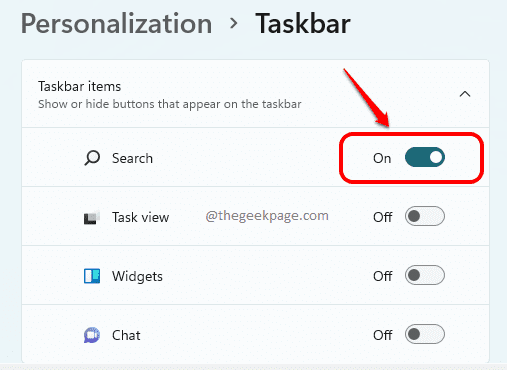
Trin 3: Til deaktivere det Søg ikonet på proceslinjen, drej på skifte knap AF for søgemuligheden.
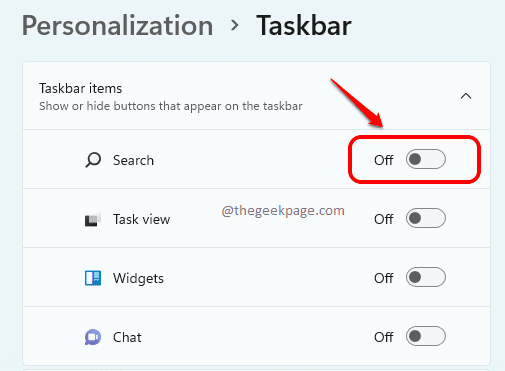
Det er det. Fortæl os venligst i kommentarerne, om du fandt artiklen nyttig.